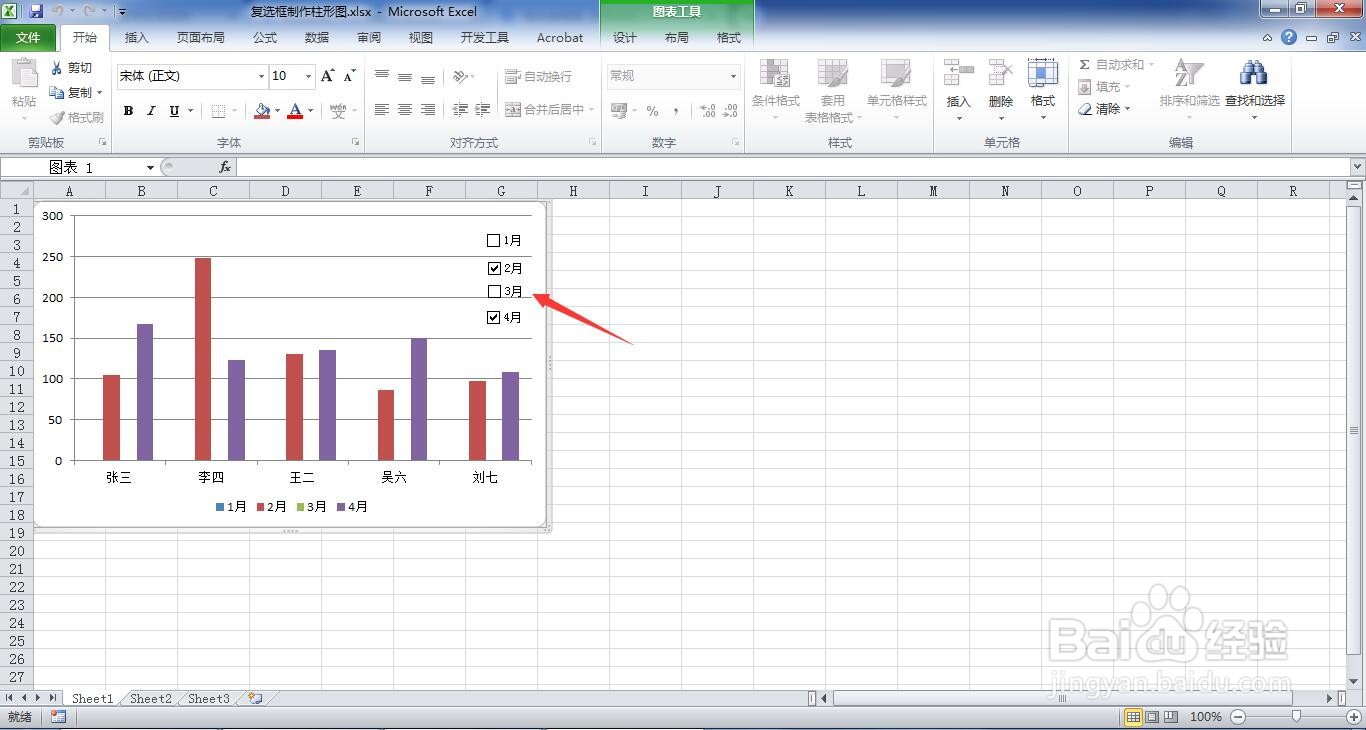如何用excel复选框制作柱形动态图表
1、打开一个需要编辑的excel表格。
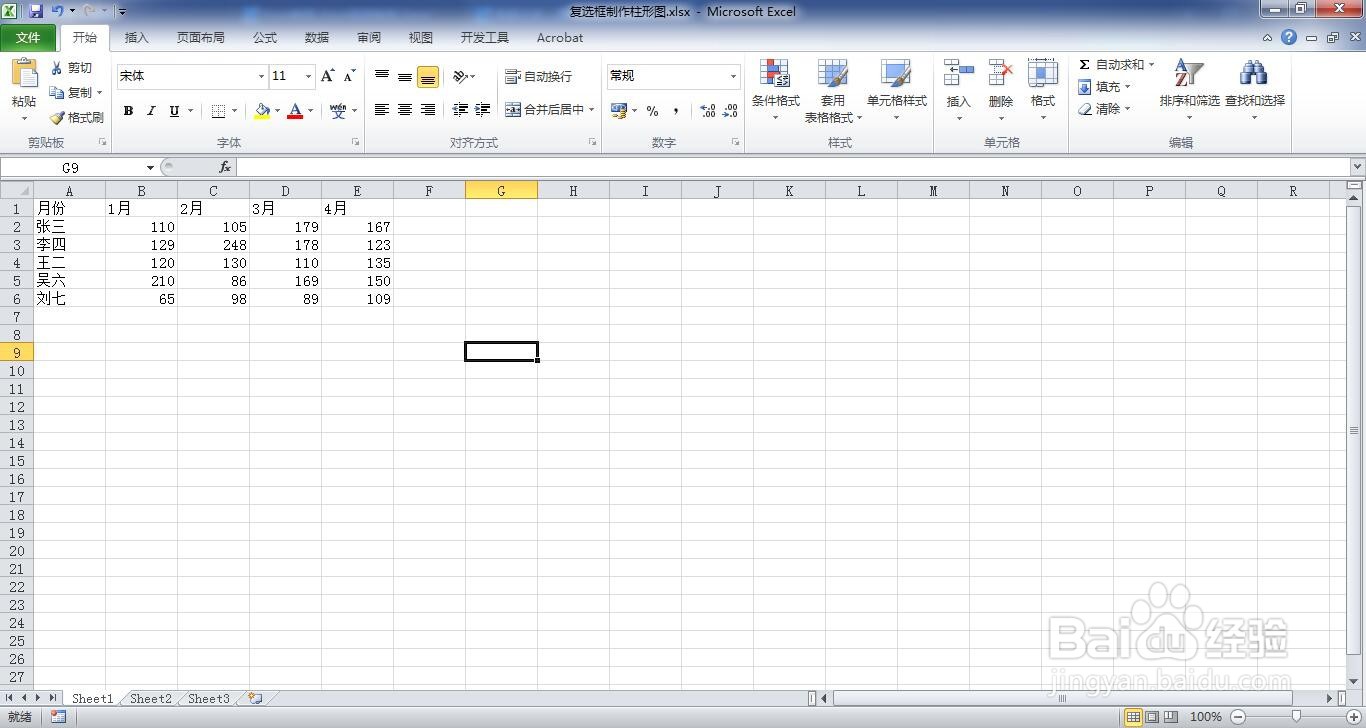
2、建立一个相同的辅助表格,将原有表头和姓名复制过来。

3、点击“开发工具”菜单,选择“插入”下的“复选框”。

4、依次修改复选框文字内容,改成1月、2月、3月、4月。
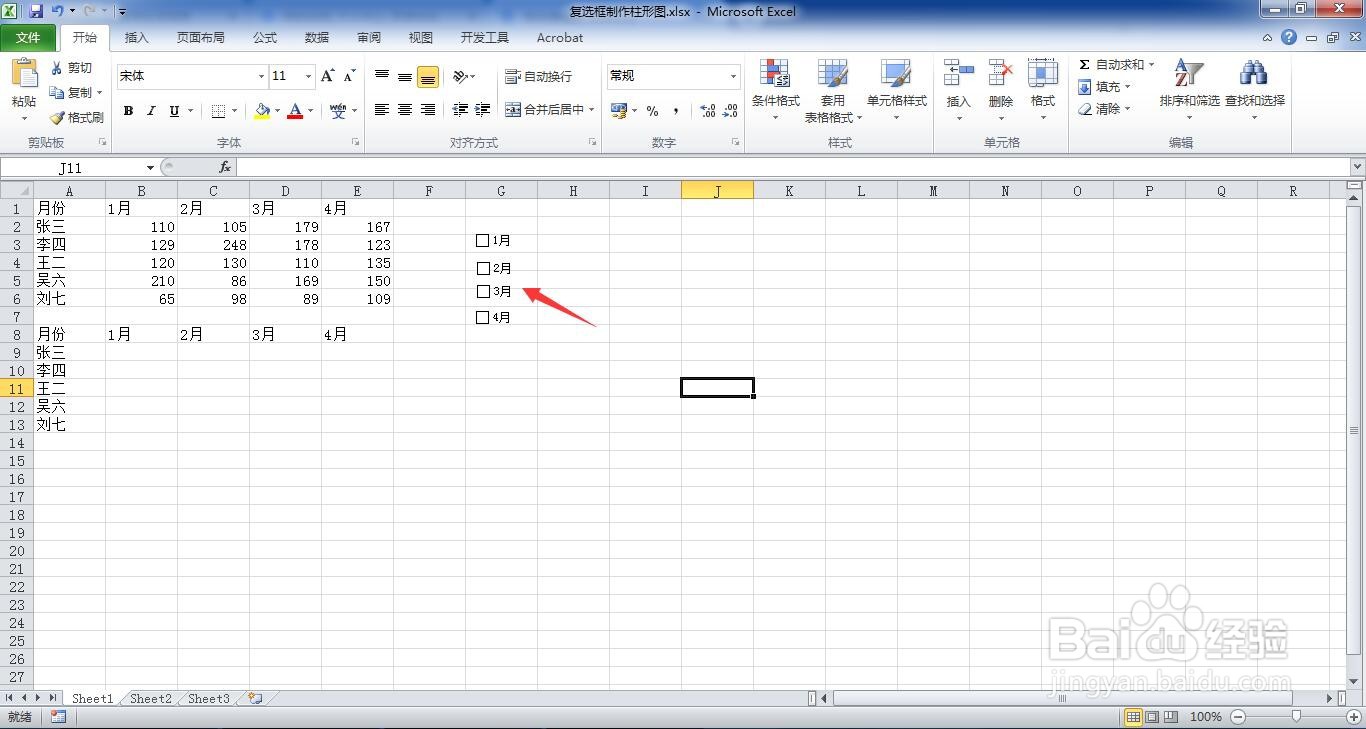
5、先勾选其中一个复选框,然后“右键”选择“设置控件格式”。

6、点击单元格链接位置,选择到B7单元格。
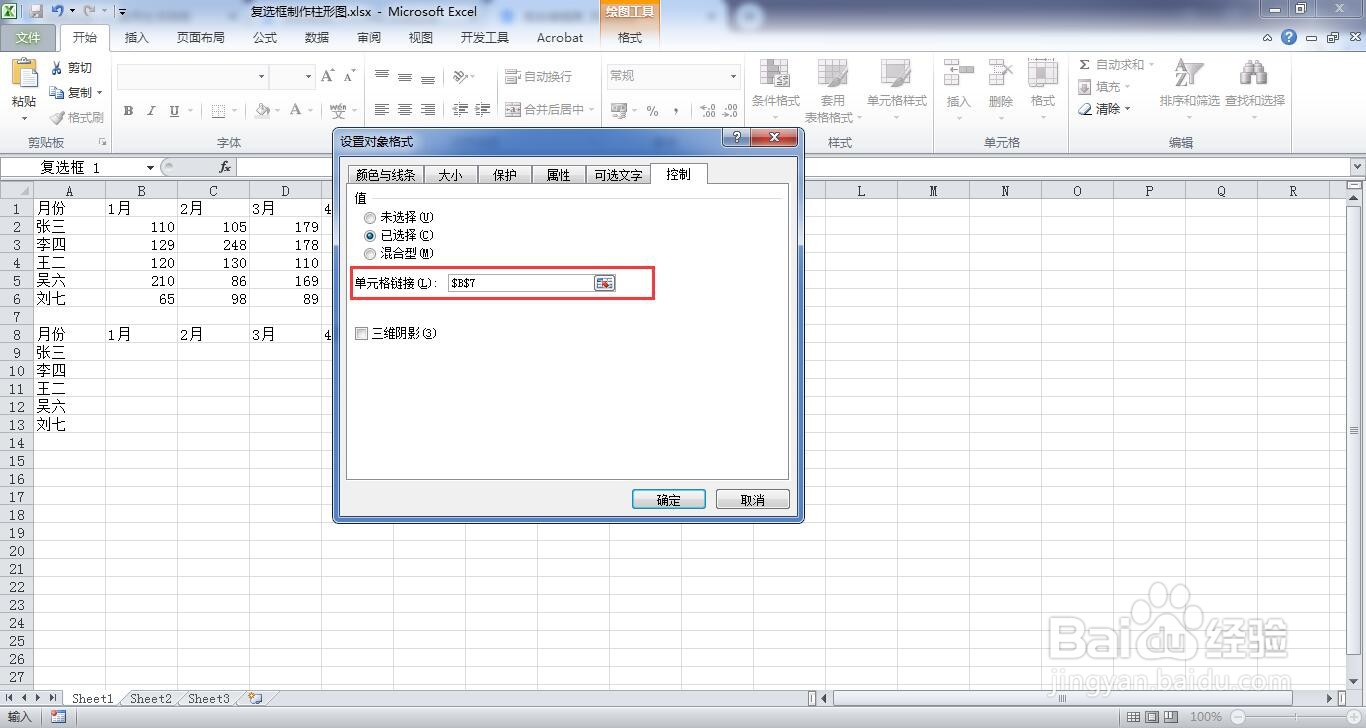
7、剩下的复选框,依次按照步骤六进行设置。
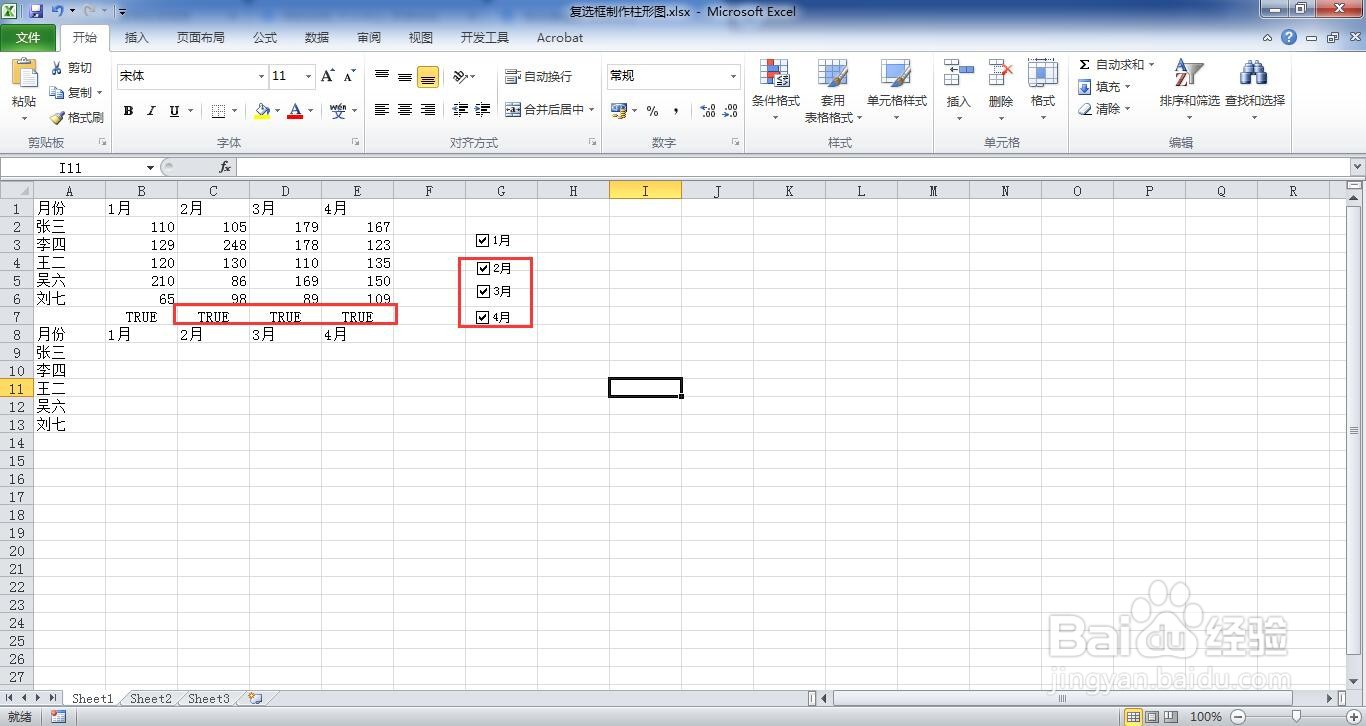
8、在B9单元格中输入公式=IF(B$7=TRUE,B2,"")

9、复制填充辅助表。
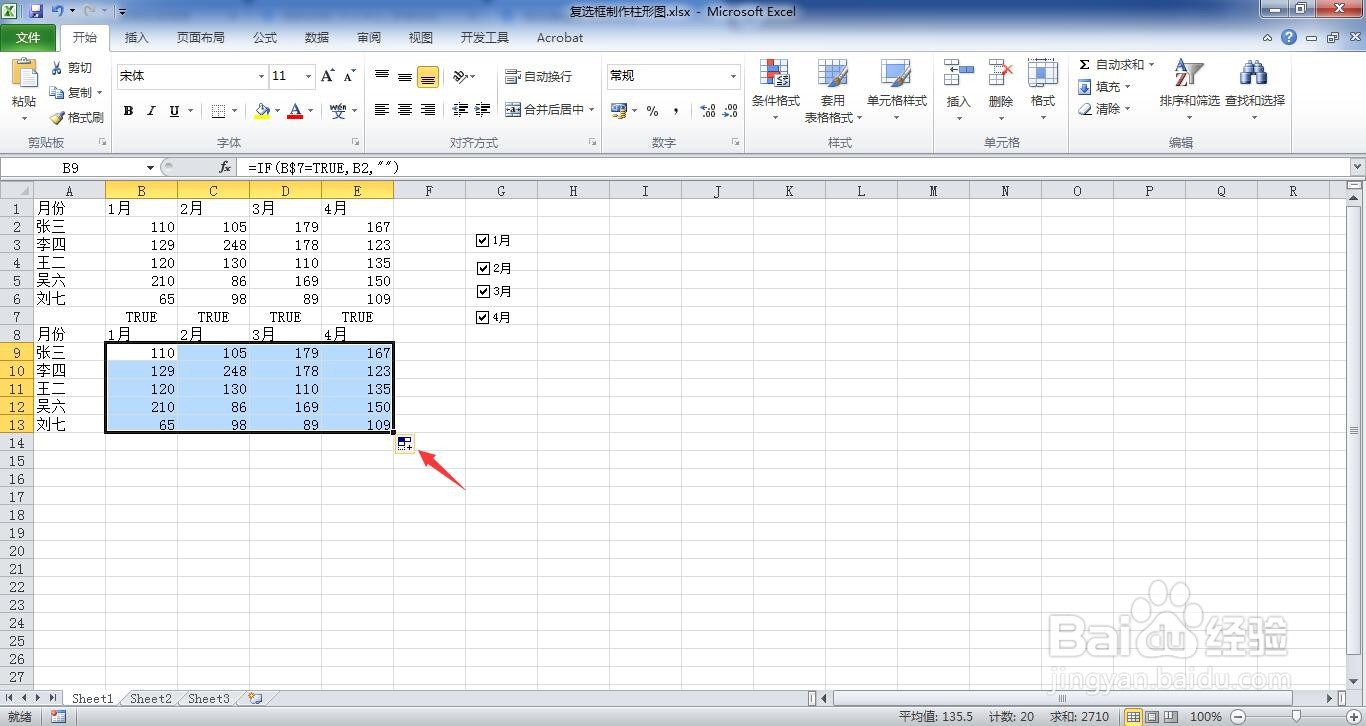
10、选择我们刚刚创建的这个辅助表格,单击插入菜单下的“柱形图”,选择第一个
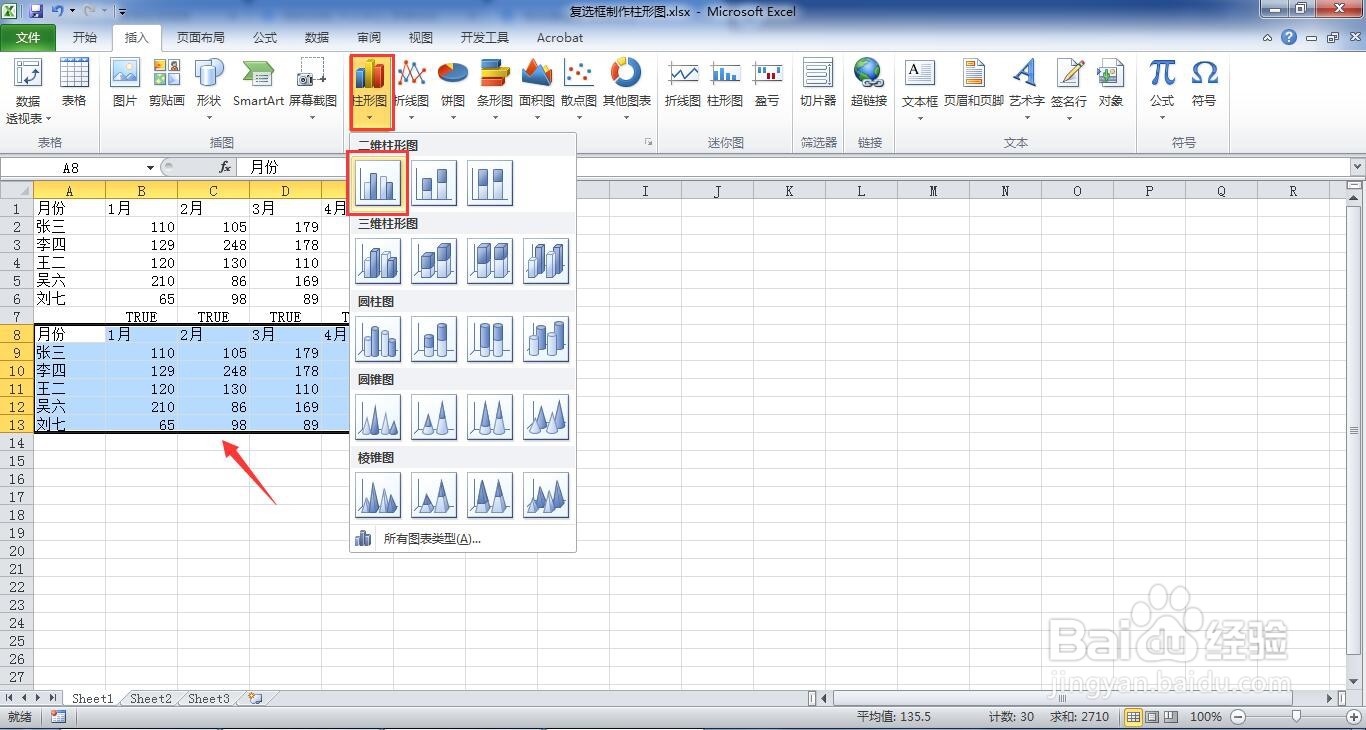
11、调整月份到底部,点击月份,右键选择“设置图列格式”,选择“底部”。
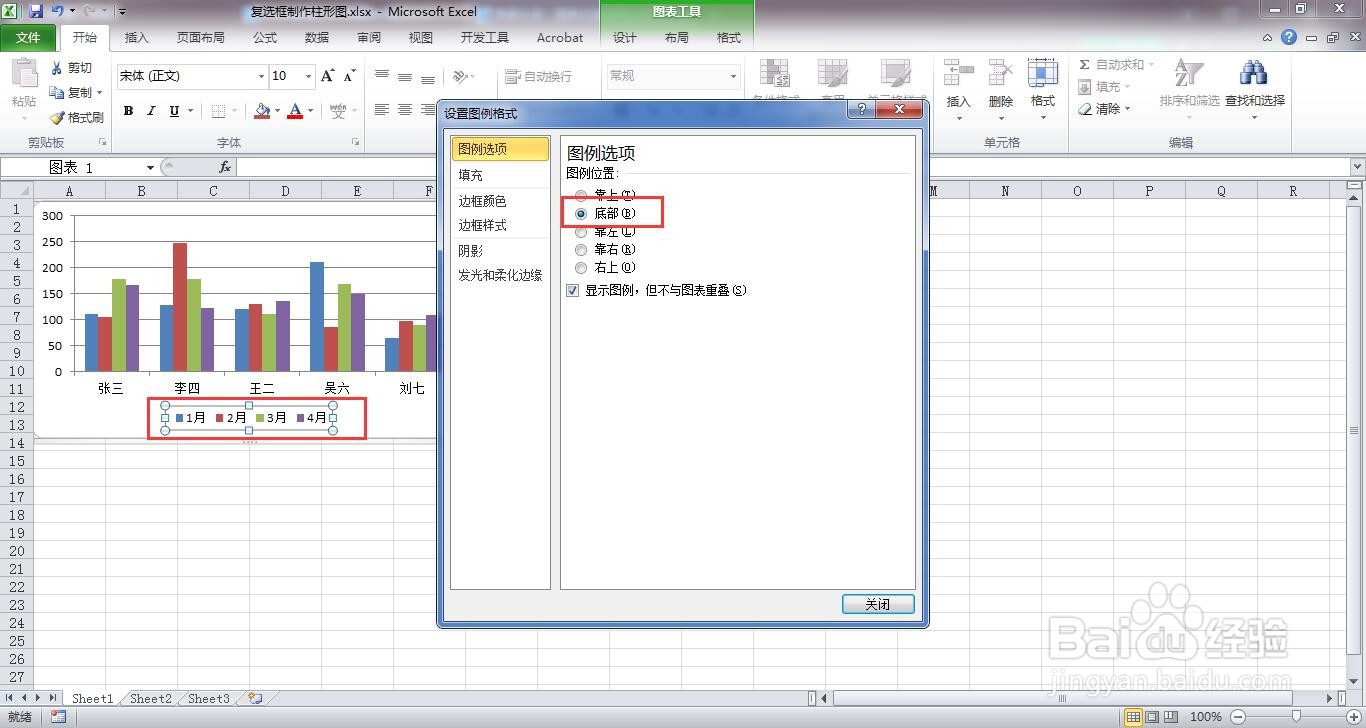
12、调整图片大小,当不勾选某个月份,图表数据将不会显示,这样就完成了复选框制作柱形动态图表。